عندما تكون في اجتماع أو مكالمة Skype for Business ه ، قد يتعين عليك كتم صوت الميكروفون أو إلغاء كتمه عده مرات. ويمكنك إجراء ذلك في نافذة اجتماع Skype for Business أو على هاتفك إذا اتصلت بالاجتماع. (إذا كنت تستخدم Lync على هاتفك الجوال، فيمكنك أيضاً كتم الصوت وإلغاء كتمه من هناك.)
تاكد من ان الميكروفون يعمل بطريقه صحيحه قبل الانضمام إلى اجتماع Skype for Business أو اتصل بمستويات الصوت وجوده الصوت كما تقتضي الحاجة. راجع اعداد الصوت واختباره ل Skype For Business للحصول علي تفاصيل ومعلومات حول إصلاح مشاكل الصوت في Windows.
كتم صوت الميكروفون أو إلغاء كتمه في Skype for Business اجتماع أو نافذه اتصال
في بعض الأحيان ، عندما تنضم إلى اجتماع Skype for Business ، يتم كتم صوت الميكروفون بشكل افتراضي.
يظهر الزر كتم الصوت كالتالي 
عندما تريد التحدث ، انقر فوق الزر كتم الصوت للغاء كتم صوت الميكروفون. يتغيّر الزر إلى 
ملاحظة: يمكنك أيضاً استخدام زر كتم الصوت على الكمبيوتر المحمول أو لوحة المفاتيح أو بعض سماعات رأس USB لكتم صوت الميكروفون والسماعات أو إلغاء كتمها. تذكّر أنّ منظّم الاجتماع يكتم أحياناً صوت الحضور. عند حدوث ذلك، لن يكون بمقدورك إلغاء كتم الميكروفون.
كتم الميكروفون أو إلغاء كتمه علي هاتفك
إذا اتصلت باجتماع Skype for Business باستخدام الهاتف، فيمكنك استخدام زر كتم الصوت أو إلغاء كتمه على هاتفك لإدارة الصوت. أو يمكنك استخدام أوامر النغمات باللمس، مثل *6، التي تتيح لك التبديل بين كتم الصوت أو إلغاء كتمه.
اضغط على *1 على هاتفك للحصول على قائمة ووصف لكل الأوامر المتوفرة لحسابك.
ملاحظة: عندما تتصل باجتماع Skype for Business باستخدام الهاتف، يكون الصوت قيد التشغيل بشكل افتراضي. اكتم صوت الميكروفون إذا لم تكن تتحدث.
ما يجب فعله إذا كان زر كتم الصوت رماديا
قد يكون الزر كتم الصوت علي الكمبيوتر المحمول أو الهاتف رماديا اثناء اجتماع ، ولا يسمح لك بإلغاء كتم صوتك. قد يكون هناك بعض الأسباب التالية:
-
من المحتمل ان يكون منظم الاجتماع قد قام بكتم صوت الجمهور. سيؤدي ذلك إلى ظهور زر كتم الصوت لكل المشاركين باللون الرمادي حتى أونموتيس المنظم الجمهور. يتم شرح هذا بالتفصيل لاحقا في هذه المقالة.
-
قد لا يتوفر لدي Skype for Business حق الوصول إلى ميكروفون هاتفك. لتصحيح ذلك ، انتقل إلى الإعدادات الخاصة بتطبيق Skype for Business علي هاتفك وتاكد من انه مسموح له باستخدام الميكروفون.
-
قد لا يكتشف Skype for Business الميكروفون الخاص بك بسبب مشكله في الجهاز. راجع استكشاف أخطاء الصوت والفيديو وإصلاحها في Skype For business للحصول علي مساعده.
كتم صوت الحضور أو إلغاء كتمه في اجتماع Skype for Business
إذا كنت مقدم عرض، فيمكنك كتم صوت المشاركين في الاجتماع أو إلغاء كتمه، بشكلٍ فردي أو كمجموعة، لإزالة الضجيج في الخلفية.
-
لكتم صوت الأفراد، انقر بزر الماوس الأيمن فوق الزر كتم الصوت إلى جانب اسمهم (طريقة عرض المحادثة) أو أعلى صورتهم (طريقة عرض المعرض) في الاجتماع وانقر فوق كتم صوت هذا الشخص. سيتلقون إعلاماً يشير إلى كتم صوتهم.
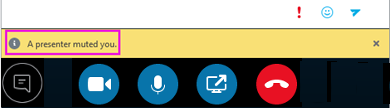
يمكنك النقر بزر الماوس الأيمن فوق زر الميكروفون مجدداً لإلغاء كتم صوتهم وستتم مطالبتهم بإلغاء كتم الصوت من جانبهم لفتح الخط.
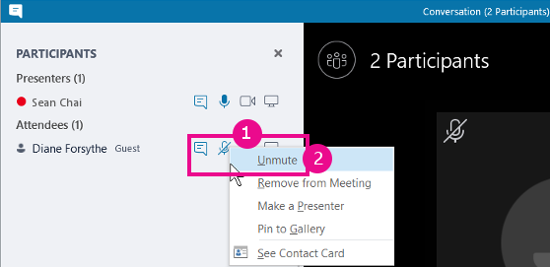
-
لكتم صوت الحضور بكامله ، أشر إلى إجراءات المشاركين > كتم صوت الحضور.
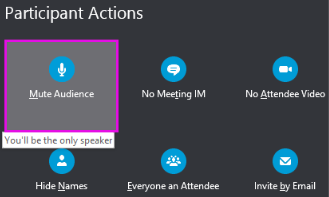
سيتم كتم صوت جميع المشاركين في الاجتماع بمن فيهم الذين يستخدمون الهاتف. للغاء كتم الصوت ، عد إلى إجراءات المشاركين ، وانقر فوق إلغاء كتم صوت الحضور.
هل تواجه مشاكل ؟
المشكلة التي تم الإبلاغ عنها بشكل شائع هي اعلامات الصوت الطويلة التي تسمعها عند كتم صوتك أو أونموتينجه اثناء الاجتماع. يمكن ان تكون هذه الاعلامات وقد تمنعك من الانضمام إلى المحادثة. بشكل افتراضي ، يقوم Skype for Business بتشغيل تنبيه قصير عند كتم صوتك بنفسك ، ولا يتم تشغيل اي صوت عند إلغاء كتمه. إذا أردت أزاله صوت الاعلام الافتراضي ل Skype for Business:
-
انقر بزر الماوس الأيمن فوق أيقونه مكبر الصوت علي شريط المهام ، وحدد أصوات.
-
قم بالتمرير للأسفل في قائمه احداث البرنامج إلى مقطع Skype for business .
-
انقر فوق درجه الكتمالصوت ، واستخدم القائمة المنسدلة الأصوات(بلا)، ثم انقر فوق موافق.
إذا كنت تسمع شيئا غير الصوت الافتراضي عند كتم صوتك ، أو إذا كنت تسمع اي شيء علي الإطلاق عند إلغاء الكتم ، فمن المحتمل ان تكون سماعه الراس توفر ملاحظات فيربال اضافيه. ستحتاج إلى تغيير إعدادات سماعه الراس لإيقاف تشغيلها. تاتي بعض سماعات الراس باستخدام برنامج أداره يسمح لك بالقيام بذلك بسهوله. اطلع علي قاعده المعارف الخاصة بالشركة المصنعة لسماعه الراس للحصول علي التعليمات.
إذا كنت تواجه تروبليس أخرى مع الصوت اثناء الاجتماع ، فراجع استكشاف أخطاء الصوت والفيديو في Skype For business وإصلاحها.










